Πώς να αλλάξετε την ενέργεια του κουμπιού λειτουργίας στα Windows 10
Στα Windows 10, είναι δυνατό να ορίσετε την προεπιλεγμένη ενέργεια για το κουμπί τροφοδοσίας υλικού του υπολογιστή ή του φορητού υπολογιστή σας. Όταν το πατάτε, το λειτουργικό σύστημα μπορεί να εκτελέσει μία από τις ακόλουθες ενέργειες: να μην κάνετε τίποτα, να τερματίσετε τη λειτουργία, να απενεργοποιήσετε την οθόνη, να θέσετε σε κατάσταση αναστολής λειτουργίας ή αδρανοποίηση. Ας δούμε πώς να ρυθμίσετε αυτήν τη δυνατότητα.
Διαφήμιση
Στα Windows 10, η ενέργεια του κουμπιού τροφοδοσίας υλικού συνδέεται με το τρέχον σχέδιο παροχής ενέργειας, ώστε ο χρήστης να μπορεί να το διαμορφώσει ξεχωριστά για κάθε σχέδιο παροχής ενέργειας που είναι διαθέσιμο στο λειτουργικό σύστημα. Η διαμόρφωση μπορεί να γίνει με τον κλασικό Πίνακα Ελέγχου, χρησιμοποιώντας τη μικροεφαρμογή Επιλογές ενέργειας ή με το εργαλείο κονσόλας powercfg. Θα εξετάσουμε όλες αυτές τις μεθόδους.
Αλλαγή της ενέργειας του κουμπιού λειτουργίας με τον Πίνακα Ελέγχου
Για να αλλάξετε την ενέργεια του κουμπιού λειτουργίας υλικού στα Windows 10 χρησιμοποιώντας τον Πίνακα Ελέγχου, κάντε τα εξής.
- Ανοίξτε τον Πίνακα Ελέγχου.
- Μεταβείτε στον Πίνακα Ελέγχου\Hardware and Sound\Power Options.

- Στα αριστερά, κάντε κλικ στον σύνδεσμο Επιλέξτε τι κάνουν τα κουμπιά λειτουργίας.

- Στην αναπτυσσόμενη λίστα Όταν πατάω το κουμπί λειτουργίας, επιλέξτε την επιθυμητή ενέργεια. Εάν χρησιμοποιείτε φορητό υπολογιστή, διαμορφώστε αυτήν την επιλογή τόσο για "Με μπαταρία" και "Συνδεδεμένο".

Αλλαγή της ενέργειας του κουμπιού λειτουργίας στις Επιλογές τροφοδοσίας
Η κλασική μικροεφαρμογή Power Options μπορεί να χρησιμοποιηθεί για να ορίσετε την επιθυμητή ενέργεια για το κουμπί τερματισμού λειτουργίας υλικού. Εδώ είναι πώς.
- Ανοιξε Ρυθμίσεις.
- Μεταβείτε στο System - Power & sleep.
- Στα δεξιά, κάντε κλικ στο σύνδεσμο Πρόσθετες ρυθμίσεις ενέργειας.

- Στο επόμενο παράθυρο, αναπτύξτε τα κουμπιά λειτουργίας και το καπάκι -> Ενέργεια κουμπιού λειτουργίας. Επιλέξτε την επιθυμητή ενέργεια.
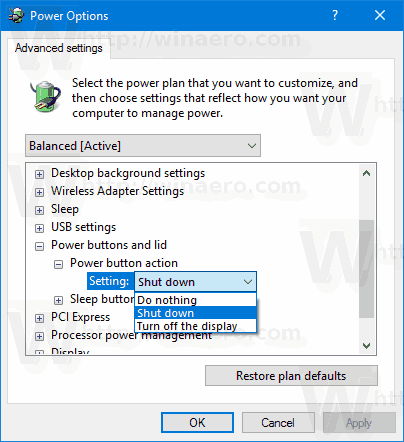
Αλλαγή της ενέργειας του κουμπιού λειτουργίας με το powercfg
Υπάρχει ένα ενσωματωμένο εργαλείο στα Windows 10, το powercfg. Αυτό το βοηθητικό πρόγραμμα κονσόλας μπορεί να προσαρμόσει πολλές παραμέτρους που σχετίζονται με τη διαχείριση ενέργειας. Για παράδειγμα, το powercfg μπορεί να χρησιμοποιηθεί:
- Για να κοιμάστε τα Windows 10 από τη γραμμή εντολών
- Για να αλλάξετε το σχέδιο παροχής ενέργειας από τη γραμμή εντολών ή με μια συντόμευση
- Για να απενεργοποιήσετε ή να ενεργοποιήσετε το Λειτουργία αδρανοποίησης.
Το Powercfg μπορεί να χρησιμοποιηθεί για να ορίσετε την επιθυμητή ενέργεια για το κουμπί λειτουργίας υλικού. Εδώ είναι πώς.
- Ανοιξε μια γραμμή εντολών.
- Πληκτρολογήστε ή αντιγράψτε-επικολλήστε την ακόλουθη εντολή:
powercfg -setacvalueindex SCHEME_CURRENT 4f971e89-eebd-4455-a8de-9e59040e7347 7648efa3-dd9c-4e3e-b566-50f929386280 THE_DESIRED_AC
Για να βρείτε την απαιτούμενη τιμή "THE_DESIRED_ACTION", ανατρέξτε στη Σημείωση παρακάτω.
Αυτό θα ορίσει την επιθυμητή ενέργεια για το κουμπί τροφοδοσίας υλικού όταν η συσκευή σας είναι συνδεδεμένη.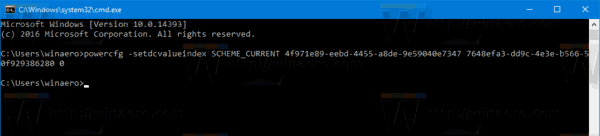
Για να ρυθμίσετε το ίδιο όταν είναι σε μπαταρία, εκτελέστεpowercfg -setdcvalueindex SCHEME_CURRENT 4f971e89-eebd-4455-a8de-9e59040e7347 7648efa3-dd9c-4e3e-b566-50f929386280 THE_DESIRED_AC
- Ενεργοποιήστε τις αλλαγές που κάνατε με την εντολή:
powercfg -SetActive SCHEME_CURRENT
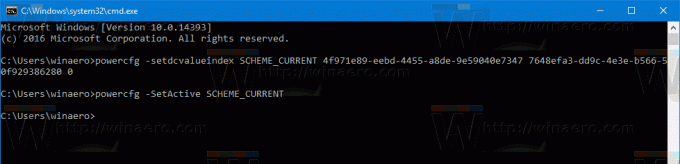
Σημείωση: Στην παραπάνω εντολή, πρέπει να αντικαταστήσετε το τμήμα THE_DESIRED_ACTION με μία από τις ακόλουθες τιμές.
0 - Μην κάνετε τίποτα
1 - Κοιμηθείτε
2 - Αδρανοποίηση
3 - Κλείσιμο
4 - Απενεργοποιήστε την οθόνη.
Συμβουλή: Το αναγνωριστικό SCHEME_CURRENT κάνει το powercfg να τροποποιεί το τρέχον σχέδιο παροχής ενέργειας. Εάν πρέπει να τροποποιήσετε ένα άλλο σχέδιο παροχής ενέργειας αντί για το τρέχον, πρέπει να χρησιμοποιήσετε το αναγνωριστικό του. Για να βρείτε το απαιτούμενο αναγνωριστικό, εκτελέστε την ακόλουθη εντολή:
powercfg /L
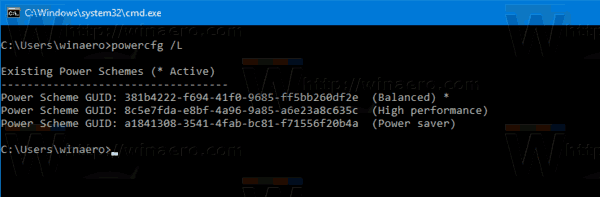
Στη συνέχεια, η εντολή τροποποίησης θα έχει ως εξής:
Όταν είναι συνδεδεμένο:
powercfg -setacvalueindex GUID 4f971e89-eebd-4455-a8de-9e59040e7347 7648efa3-dd9c-4e3e-b566-50f929386280 Ευρετήριο
Όταν είναι σε μπαταρία:
powercfg -setdcvalueindex GUID 4f971e89-eebd-4455-a8de-9e59040e7347 7648efa3-dd9c-4e3e-b566-50f929386280 Ευρετήριο
Η επόμενη εντολή ορίζει την ενέργεια "Do τίποτα" για το σχέδιο παροχής ενέργειας υψηλής απόδοσης όταν είναι συνδεδεμένο.
powercfg -setacvalueindex 8c5e7fda-e8bf-4a96-9a85-a6e23a8c635c 4f971e89-eebd-4455-a8de-9e59040e7347 7648efa3-dd5-e23a8c635c
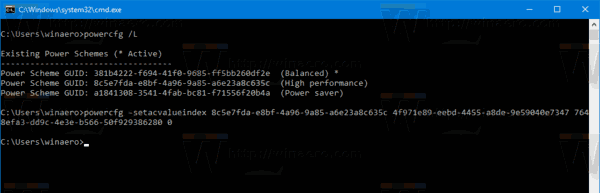
Αυτό είναι.


